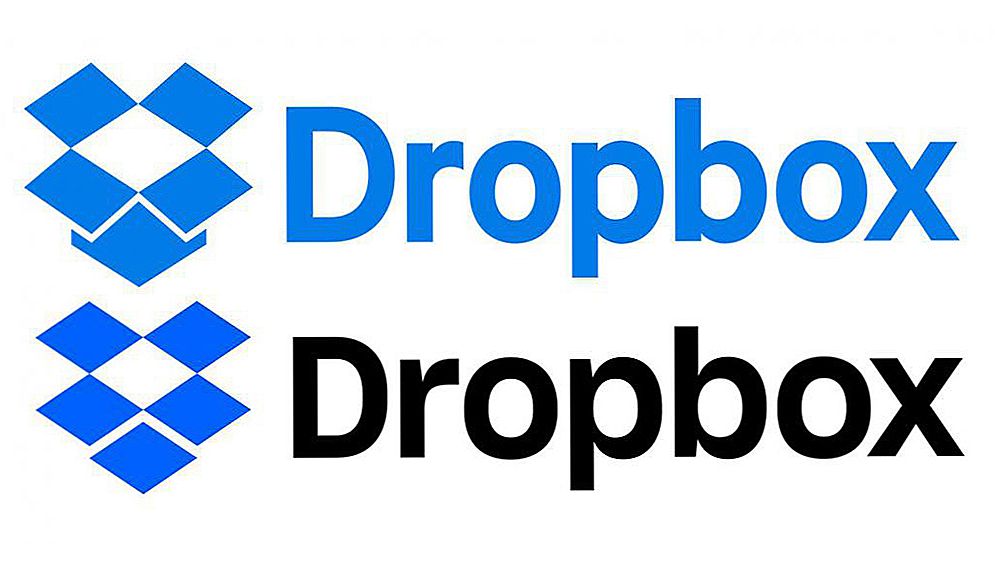Kada koristite SSD, značajka TRIM ima posebno značenje. Za obične tvrde diskove, to nije potrebno, tako da mnogi čak ne znaju o njegovoj prisutnosti. To je zbog različitih uređaja tih pogona. Kada obični tvrdi disk briše datoteku, zapravo, sve što čini jest brisanje podataka iz MFT tablice o lokaciji te datoteke. Vrlo bajtova ove datoteke ostaje na disku. Samo u tablici ovo područje prelazi u kategoriju nenastanjenog mjesta gdje možete ponovno snimati podatke. Zato je moguće oporaviti izbrisane datoteke jer nisu fizički izbrisane. Winchester s jednakom lakoćom zabilježit će informacije u potpuno čistom sektoru iu onim gdje je nešto već zabilježeno. Kod snimanja novih podataka, stari se jednostavno brišu. Ali SSD uređaj temelji se na flash memoriji, a ne magnetskom snimanju. Brzo snimanje informacija u njima moguće je samo u praznim memorijskim ćelijama. Naravno, takav disk može najprije izbrisati stare informacije, a zatim napisati novi, ali će potrošiti mnogo više vremena na nju, što znači da je glavna prednost SSD pogona izgubljena - brzina. Ovdje se pomaže posebna značajka koja osigurava performanse SSD pogona na odgovarajućoj razini.

Konfigurirajte funkciju TRIM.
sadržaj
- 1 Što je TRIM
- 2 Kako TRIM
- 3 Kako provjeriti je li naredba TRIM omogućena
- 4 Kako omogućiti TRIM u sustavu Windows
- 5 Kako onemogućiti TRIM
Što je TRIM
TRIM funkcija je dizajnirana za jednostavan, ali važan za pogon u čvrstom stanju, rad brišnih bita označenih kao slobodan. To im daje najbrži mogući zapis novih informacija, budući da je flash memorija unaprijed pripremljena za ovaj proces. Ovaj se rad obavlja pomoću operacijskog sustava i podržava se u sustavu Windows, počevši od verzije 7. Program radi u pozadini i uvijek je uključen prema zadanim postavkama pa povezivanje i prepoznavanje diskova čvrstog stanja obično ne uzrokuju nikakve probleme.
Kako TRIM
SSD pogoni uređaja u osnovi se razlikuju od uobičajenih tvrdih diskova. Njihovu memoriju organiziraju stranice koje se mogu izbrisati samo u cijelosti. No sam SSD pogon ne može učinkovitije distribuirati informacije, jer operativni sustav ne daje informacije o tome koje stranice treba fizički očistiti. Stoga pogon radi s maksimalnim performansama, pod uvjetom da ima slobodne stranice na kojima može pisati.Čim prazne stranice nestanu, pogon će biti prisiljen obaviti operaciju čišćenja prije snimanja, što će uvelike smanjiti brzinu. Značajka TRIM za SSD dodana je operacijskom sustavu kako bi se omogućila interakcija s pogonom, govoreći o tome koje se stranice mogu izbrisati. To se događa u pozadini, a performanse računala kao cjeline i dalje dugo ostaju visoke. Osim toga, flash memorija ima ograničen broj ciklusa pisanja, a to se također uzima u obzir. Stoga, ponavljanje rada nekih stanica se ne pojavljuje dok su drugi u stanju mirovanja, zbog čega se život pogona i njegova pouzdanost značajno povećavaju.
Kako provjeriti je li naredba TRIM omogućena
Da bi TRIM radio ispravno, obično ništa nije potrebno. Međutim, postoji mnogo proizvođača pogona, a sustav se također može konfigurirati na različite načine, stoga se ne zanima da li je TRIM omogućen. Moramo imati na umu da će podrška za značajku TRIM za SSD biti deaktivirana ako se pogon koristi u RAID polju ili ako je oporavak omogućen u sustavu. U tom slučaju ga uključite neće raditi. Provjera TRIM-a radi u sustavu Windows 10, 8 ili 7 vrlo je jednostavna. Da biste to učinili, jednostavno pokrenite naredbeni redak kao administrator i unesite sljedeću naredbu:
Upit fsutil ponašanja DisableDeleteNotify
Ako je rezultat 0, funkcija funkcionira, a ako je rezultat 1, on je onemogućen. Uvijek je korisno provjeriti rad TRIM-a, budući da ta funkcija možda neće raditi s nekim postavkama u BIOS-u. Na taj način možete saznati je li omogućen na pokretanju sustava. Ako to ne uspije, oporavak sustava je onemogućen i pogon nije uključen u RAID polje, onda je korisno pogledati BIOS i vidjeti način rada diska - odabrati način AHCI.

Kako omogućiti TRIM u sustavu Windows
Ako test kaže da TRIM ne radi, možete pokušati omogućiti tu značajku ručno. Međutim, to ne radi za SSD povezane s USB priključkom. Za sve ostale modele, omogućavanje značajke TRIM u Windowsima 10 i starijim verzijama vrlo je jednostavno. Da biste to učinili, unesite jednu od naredbi u naredbenom retku:
ponašanje fsutil set disabledeletenotify NTFS 0 - ako je datotečni sustav NTFS.
ponašanje fsutil set disabledeletenotify ReFS 0 - ako je datotečni sustav ReFS.
Prije nego što ih unesete, korisno je pogledati svojstva diska i pobrinuti se da se ondje tamo prikazuje kao "solid state drive", a ne samo "tvrdi disk". U slučaju problema na ovom mjestu, unesite winsat diskformalnu naredbu u naredbenom retku kako bi sustav pravilno identificirao vrstu diska.Također je korisno defragmentirati prije postupka aktivacije, pogotovo ako je disk već neko vrijeme korišten i postoji puno datoteka na njemu.

Kako onemogućiti TRIM
TRIM se isključuje lako kao što se uključi. To se također vrši putem naredbenog retka - morate unijeti naredbu disabledeletnotify 1. Poruka NTFS DisableDeleteNotify = 1 trebao bi se pojaviti, što znači da je funkcija onemogućena.

Međutim, teško je zamisliti situaciju u kojoj bi takva operacija bila potrebna. Uostalom, ova je funkcija dizajnirana za optimizaciju i ubrzanje rada SSD diska. Osim toga, to uvelike produžuje njegov život. Stoga, isključivanjem, pripremi se da će se performanse računala značajno smanjiti, a vijek trajanja pogona bit će bitno smanjen.
Ovdje navedene metode za omogućavanje i onemogućavanje rada TRIM-a na verzijama sustava Windows 7, 8 i 10. Međutim, mnoga računala koriste starije XP i Vista. Nemaju ugrađene alate za ispravnu SSD povezivost, ali situacija nije beznadna. Morate pronaći i instalirati dodatni softver, na primjer, Intel SSD Toolbox. Dijelite u komentarima ako imate problema s određivanjem SSD diska, da li se TRIM funkcija uključi odmah nakon veze.Navedite verziju sustava Windows i modela diska - ove informacije zasigurno će biti zanimljive i korisne mnogim čitateljima.